Pro jakoukoli organizaci je klíčové mít efektivní systém, který minimalizuje složitost a maximalizuje výkon. Představte si situaci, kdy byste museli ke každému počítači připojovat samostatnou tiskárnu, nebo naopak, používat pouze jeden počítač pro veškerý tisk. Ani jedna z těchto variant není ideální. Proto se v tomto článku zaměříme na tlačítko WPS na tiskárně, které umožňuje její sdílené používání napříč všemi počítači v síti. Abychom toho dosáhli, musíme pochopit, jak toto tlačítko funguje. Vysvětlíme si, jak využít tlačítko WPS na tiskárně Canon pro připojení k síti. A pokud vás zajímá, kde přesně se toto tlačítko na tiskárnách Canon nachází, i na to si odpovíme. Kromě toho si ukážeme, jak tiskárnu připojit k síti i prostřednictvím nabídky nastavení tiskárny.
Kde najdeme tlačítko WPS na tiskárně Canon?
Tiskárny Canon jsou vybaveny tlačítkem WPS, které slouží k jednoduchému připojení k lokální síti. Metoda WPS, někdy označovaná jako „Push button“ metoda, je způsob, jak spárovat vaši tiskárnu Canon s bezdrátovým routerem nebo přístupovým bodem. Tímto způsobem můžete snadno začlenit vaši tiskárnu do bezdrátové lokální sítě (WLAN) v budově. Tlačítko WPS je obvykle umístěno na ovládacím panelu a je označeno ikonou bezdrátového připojení. Je to velmi praktické, zejména pokud máte všechna zařízení v kanceláři zapojena do společné sítě, což vám umožní tisknout z libovolného počítače na stejné tiskárně.
Jak zprovoznit tiskárnu Canon v síti WLAN pomocí tlačítka WPS
Nyní, když víme, kde tlačítko WPS na tiskárně Canon hledat, si můžeme vysvětlit, jak tiskárnu pro síť WLAN nastavit. Máme k dispozici dvě hlavní metody, jak tiskárnu do bezdrátové sítě v budově připojit.
Metoda 1: Prostřednictvím tlačítka WPS
První metoda spočívá v přímém využití tlačítka WPS na tiskárně Canon. Samotný proces je velmi intuitivní. V podstatě stačí aktivovat tlačítka na obou zařízeních, aby se automaticky spárovala.
1. Najděte tlačítko WPS na ovládacím panelu tiskárny Canon.
Poznámka: Pokud je na vaší tiskárně WPS aktivní, kontrolka Wi-Fi bude rytmicky blikat.
2. Stiskněte tlačítko WPS na bezdrátovém routeru do 2 minut. Zařízení by se měla automaticky propojit.
Poznámka 1: Pokud tlačítko WPS na routeru nestisknete do 2 minut, párování se nemusí uskutečnit.
Poznámka 2: Pro rychlejší a spolehlivější připojení vypněte Wi-Fi na všech zařízeních, která nechcete párovat.

Pokud vaše tiskárna Canon nemá na panelu samostatné tlačítko WPS, můžeme ji k síti WLAN připojit pomocí následujících metod. Nastavení WPS je dostupné prostřednictvím nabídky tiskárny.
Možnost I: Pomocí tlačítka HOME
První možností je využít tlačítko HOME na panelu tiskárny. Pokud vám není jasné, kde na tiskárně Canon najít tlačítko WPS, tato metoda vám umožní přístup k nastavení WPS přes tlačítko HOME.
1. Vstupte do nabídky nastavení tiskárny pomocí tlačítka MENU na jejím ovládacím panelu.

2. Pomocí šipek na panelu přejděte k ikoně WLAN na displeji a potvrďte volbu stisknutím levého funkčního tlačítka.
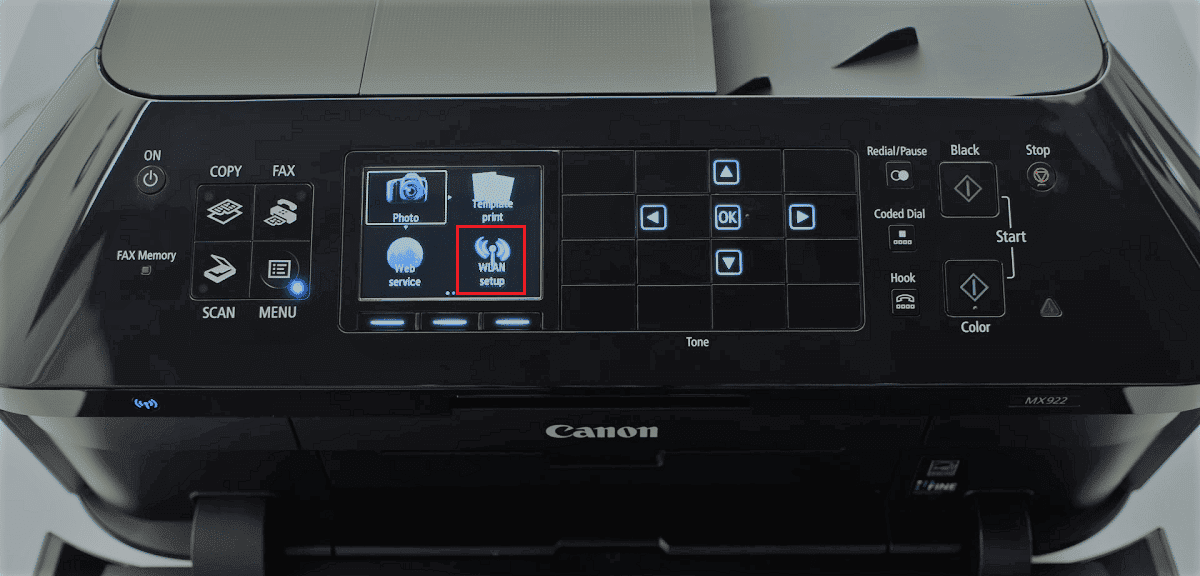
3. V nabídce nastavení přejděte na možnost „Nastavení bezdrátové sítě LAN“ (nebo „Nastavení bezdrátové sítě“ či „Nastavení sítě“ – záleží na konkrétním modelu tiskárny) a stiskněte OK.
Poznámka 1: Označení “Nastavení bezdrátové sítě LAN” se může u různých modelů tiskáren mírně lišit.
Poznámka 2: Po povolení bezdrátového připojení by měla svítit kontrolka Wi-Fi v levém dolním rohu panelu tiskárny.
4. V nastavení bezdrátové sítě přejděte na možnost WPS (metoda tlačítka) a stiskněte OK.
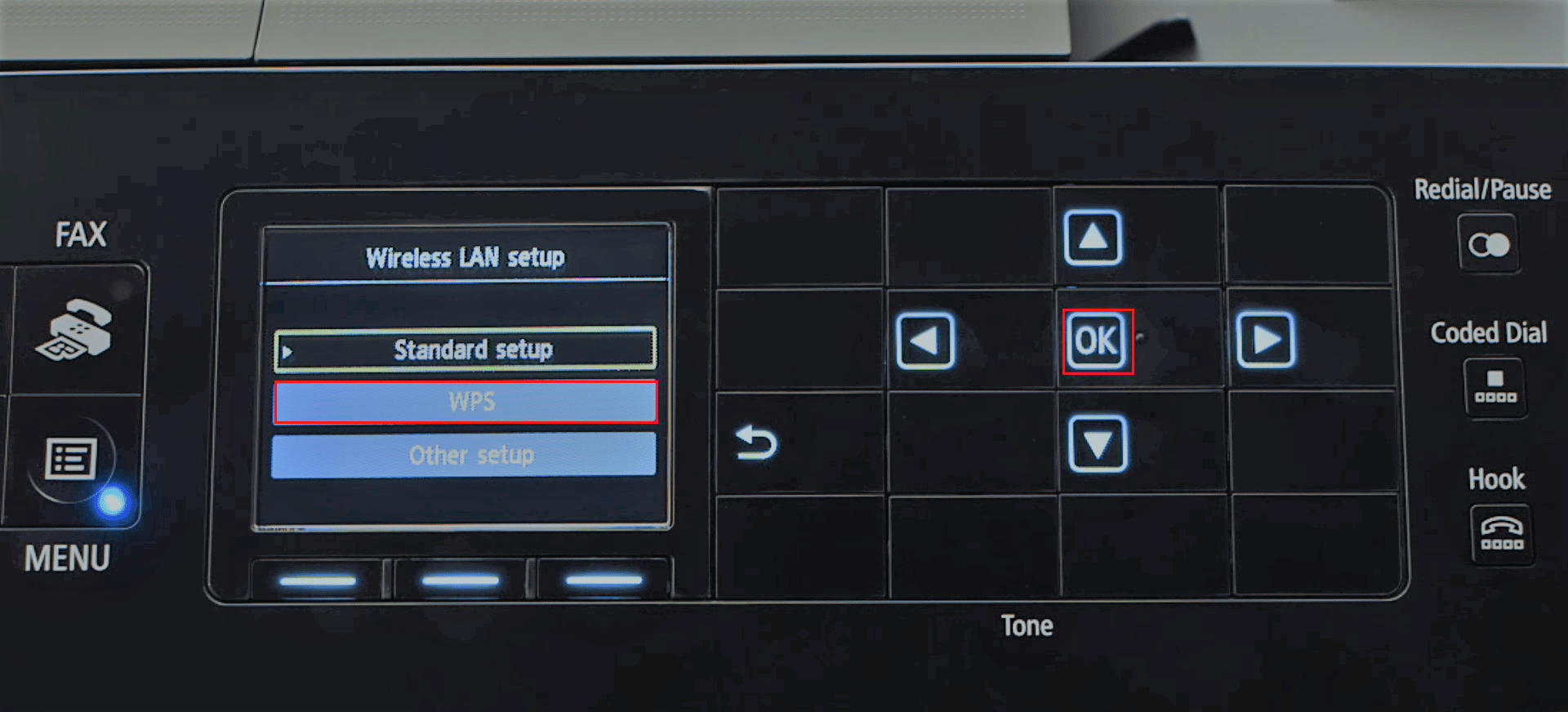
5. Potvrďte výběr stisknutím tlačítka OK na následující obrazovce.
6. Stiskněte tlačítko WPS na routeru do 2 minut, aby se zařízení mohla propojit.
7. Do 2 minut stiskněte OK na tiskárně Canon, aby se připojila k bezdrátové síti LAN.
Možnost II: Pomocí tlačítka Nastavení
Další možností, jak připojit tiskárnu Canon k síti WLAN, je použití tlačítka Nastavení na panelu tiskárny. Pokud stále hledáte tlačítko WPS a nemůžete ho najít, touto cestou se dostanete k nastavení WLAN a propojíte tiskárnu s bezdrátovým routerem.
1. Stiskněte tlačítko Nastavení, označené ikonou nástrojů, na ovládacím panelu tiskárny Canon.
2. V nabídce nastavení vyhledejte “Nastavení bezdrátové sítě LAN” a stiskněte OK.
3. Stiskněte tlačítko Stop/Reset, poté vyberte zobrazenou možnost „Standardní nastavení bezdrátové sítě LAN“ a stiskněte OK.

4. Vyberte svou síť ze seznamu dostupných sítí a dvakrát stiskněte OK.
Poznámka: Pokud se vaše síť nezobrazuje, vyberte pomocí šipek možnost „Hledat znovu“ a stiskněte OK.
5. Zadejte heslo k síti pomocí numerických tlačítek na panelu tiskárny a stiskněte OK.
Poznámka: Mezi velkými a malými písmeny můžete přepínat pomocí klávesy ‚*‘.
6. Pro dokončení nastavení Wi-Fi stiskněte OK.
Hlavním cílem tohoto článku bylo vysvětlit, jak používat tlačítko WPS pro připojení tiskárny k bezdrátové lokální síti. Detailně jsme si popsali, kde se tlačítko WPS na tiskárnách Canon nachází a jak ho využít pro připojení tiskárny k bezdrátovému routeru. Nyní můžete bez problémů připojit tiskárnu jako zařízení k bezdrátovému směrovači. Pokud máte jakékoli dotazy nebo návrhy, neváhejte je zanechat v sekci komentářů.
Doufáme, že vám tento návod pomohl a že už víte, kde tlačítko WPS na tiskárně Canon hledat. Pro další skvělé tipy a triky navštivte naše stránky a zanechte nám své komentáře. Budeme rádi za jakékoli náměty na další témata, která by vás zajímala.